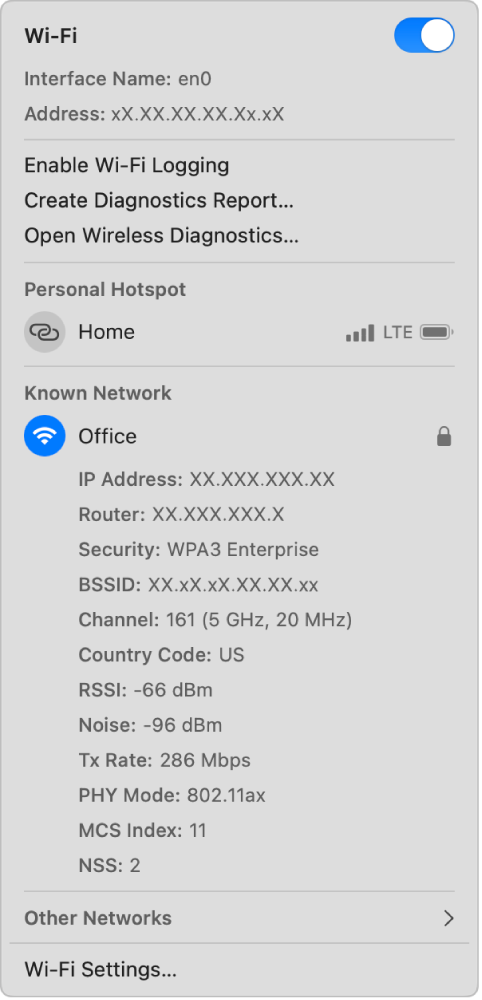استخدام قائمة حالة Wi-Fi على Mac
على Mac، يمكنك استخدام قائمة حالة Wi-Fi في شريط القائمة للاتصال بشبكة Wi-FI أو قطع الاتصال عنها (بما في ذلك نقطة الاتصال الشخصية) وتشغيل Wi-FI أو إيقافها والحصول على تفاصيل عن اتصال Wi-Fi الخاص بك.
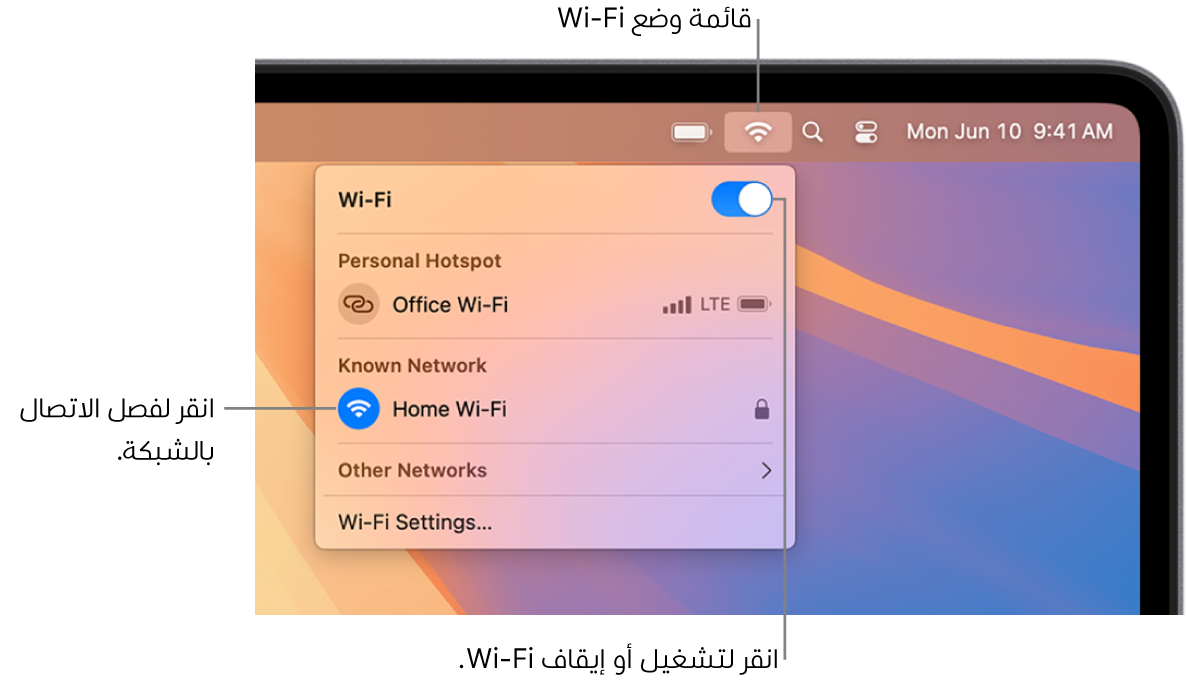
إظهار قائمة حالة Wi-Fi أو إخفاؤها
على Mac، اختر قائمة Apple

 في الشريط الجانبي. (قد تحتاج إلى التمرير إلى الأسفل).
في الشريط الجانبي. (قد تحتاج إلى التمرير إلى الأسفل).انقر على القائمة المنبثقة بجوار Wi-Fi، ثم نفّذ أحد الإجراءات الآتية:
إظهار قائمة حالة Wi-Fi: اختر إظهار في شريط القائمة.
إخفاء قائمة حالة Wi-Fi: اختر عدم الإظهار في شريط القائمة.
يمكنك أيضًا استخدام مركز التحكم للوصول إلى قائمة حالة Wi-Fi. انقر على ![]() في شريط القائمة، حرّك المؤشر فوق Wi-Fi، ثم انقر على
في شريط القائمة، حرّك المؤشر فوق Wi-Fi، ثم انقر على ![]() .
.
ملاحظة: تتغير أيقونة قائمة Wi-Fi بناءً على حالة واتصال Wi-Fi الحاليين. انظر أيقونات قائمة Wi-Fi.
تشغيل أو إيقاف Wi-Fi
على Mac، انقر على
 في شريط القائمة.
في شريط القائمة.تشغيل أو إيقاف Wi-Fi.
الاتصال بشبكة Wi-Fi
على Mac، انقر على
 في شريط القائمة.
في شريط القائمة.قم بأحد الإجراءين التاليين:
إذا كانت شبكة Wi-Fi المطلوب الاتصال بها تظهر في نقطة الاتصال الشخصية أو القسم شبكات معروفة، فانقر على اسم الشبكة.
إذا كانت شبكة Wi-Fi المطلوب الاتصال بها لا تظهر في نقطة الاتصال الشخصية أو القسم شبكات معروفة، فانقر على شبكات أخرى، ثم انقر على اسم الشبكة.
إذا كانت شبكة Wi-Fi مخفية، فانقر على شبكات أخرى، مرر إلى أسفل قائمة الشبكات، انقر على أخرى، أدخل اسم الشبكة وكلمة السر، ثم انقر على ربط. انظر الربط بشبكة Wi-Fi مخفية.
قطع الاتصال بشبكة Wi-Fi
على Mac، انقر على
 في شريط القائمة.
في شريط القائمة.انقر على أيقونة Wi-Fi على يمين الشبكة المتصلة.
عرض تفاصيل عن اتصال Wi-Fi الخاص بك
يمكنك استخدام قائمة حالة Wi-Fi للحصول على تفاصيل عن اتصال Wi-Fi، مثل عنوان IP وعنوان جهاز التوجيه والقناة والتردد (أو النطاق) ومعيار الأمان وبروتوكول 802.11.
على Mac، انقر على
 مع الضغط على مفتاح ⌥ في شريط القائمة.
مع الضغط على مفتاح ⌥ في شريط القائمة.قم بعرض المعلومات أسفل شبكة Wi-Fi التي تتصل بها.